ハードドライブへのアクセスを回復し、ハードドライブを開けないエラーを修正する方法

この記事では、ハードドライブが故障した場合に、アクセスを回復する方法をご紹介します。さあ、一緒に進めていきましょう!
Excel でのページ番号付けはWord でのページ番号付けとは異なるため、Excel でページ番号を付けるには、Excel のページ管理設定にアクセスする必要があります。 Excel では、Excel で任意の番号からページ番号を付けたり、Excel ページに 1/2 スタイルで番号を付けたりするなど、さまざまな番号付けスタイルも使用できます。 Excel のページ番号付けの要件に応じて、以下の手順に従います。
目次
ステップ1:
まず、Excel インターフェイスで、ユーザーはページ レイアウト項目をクリックし、次に下の矢印アイコンをクリックしてインターフェイスを展開します。
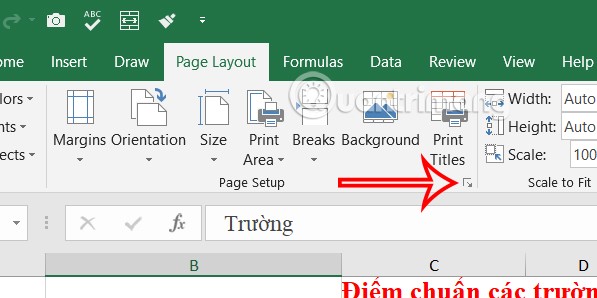
ステップ2:
図のようにインターフェイスを表示し、「最初のページ番号」セクションで 1 と入力して、Excel ページに1 から順に番号を付けます。
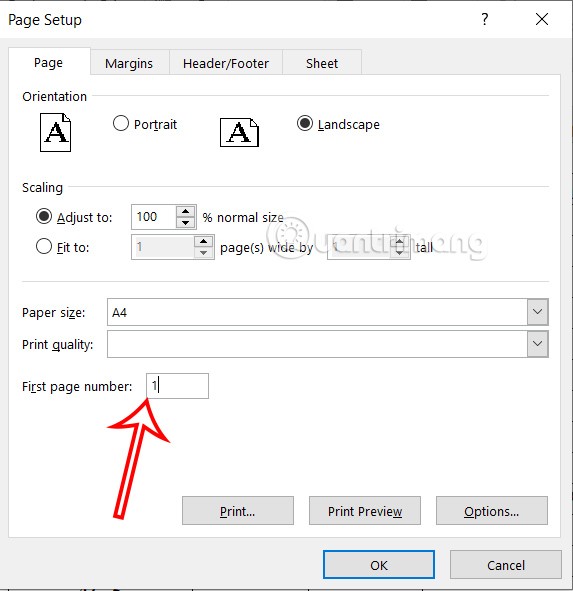
次に、「ヘッダー/フッター」タブをクリックし、 「カスタム ヘッダー」または「カスタム フッター」を選択してページに番号を付けます。
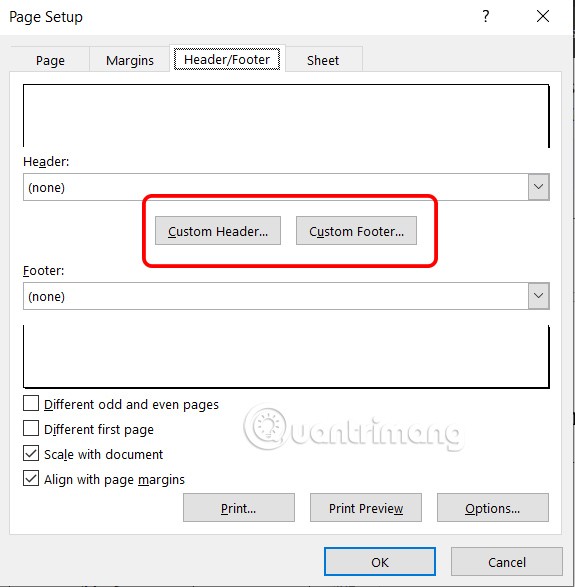
ステップ3:
新しいインターフェイスに切り替えて、ページ番号を付ける位置を選択し、ページ番号の挿入アイコンをクリックして[OK] をクリックし、Excel のページ番号を入力します。最後に「OK」をクリックして、Excel でページ番号付けを続行します。
Excel のページ番号も、選択したページ番号から順番に始まります。
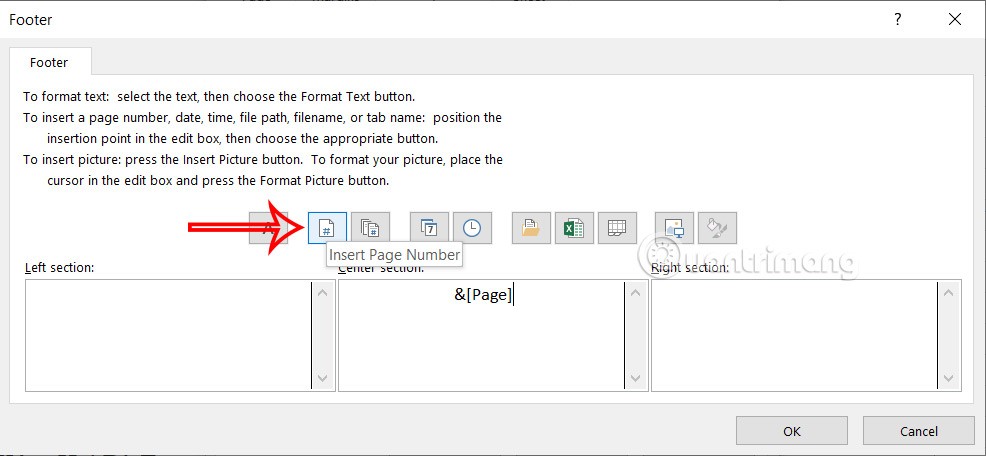
ステップ1:
Excel インターフェースで、[ページ レイアウト] タブをクリックし、この設定グループの右隅にある矢印をクリックします。
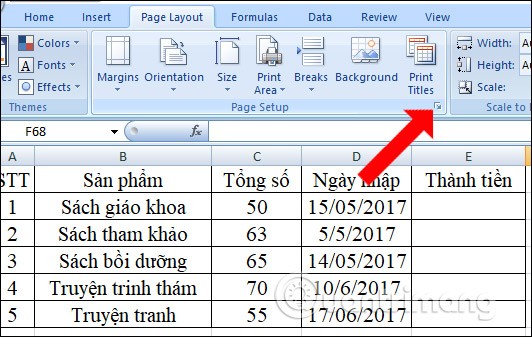
ステップ2:
ページ設定ダイアログボックスが表示されたら、ヘッダー/フッタータブをクリックします。ここでユーザーは、「カスタム ヘッダー」をクリックして、ページの上部に Excel ページ番号を挿入することを選択できます。ページの下部に挿入する場合は、「顧客フッター」をクリックします。ここではフッターの最後に挿入することを選択したので、「顧客フッター」をクリックします。
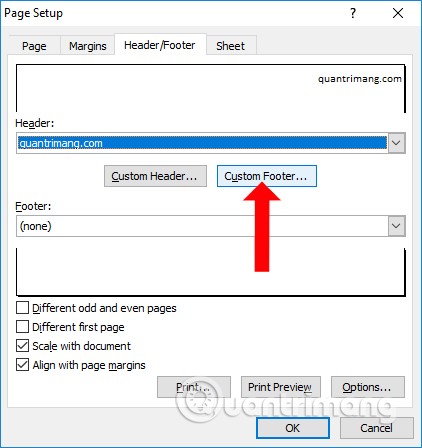
ステップ3:
フッター ダイアログ ボックスが表示されます。ページ番号を配置する位置は、左セクション、中央セクション、右セクションの 3 つになります。ページ番号を配置するには、マウス カーソルをそこに置き、以下に示すように「ページ番号の挿入」アイコンをクリックします。
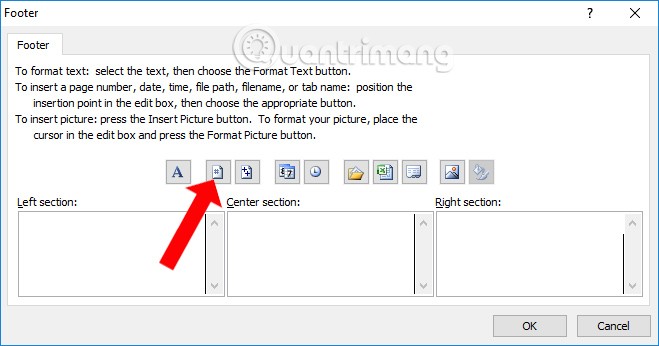
ステップ4:
先ほど選択した位置に[Page]が表示されるので、 [OK]を押して完了します。
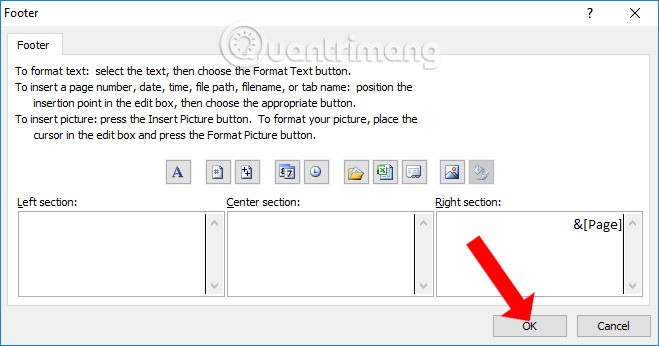
ステップ5:
[OK]をクリックして、ページ設定インターフェイスを閉じます。ページ番号が Excel に挿入されたかどうかを確認するには、インターフェイスの Office アイコンをクリックし、[印刷] > [印刷プレビュー]を選択します。
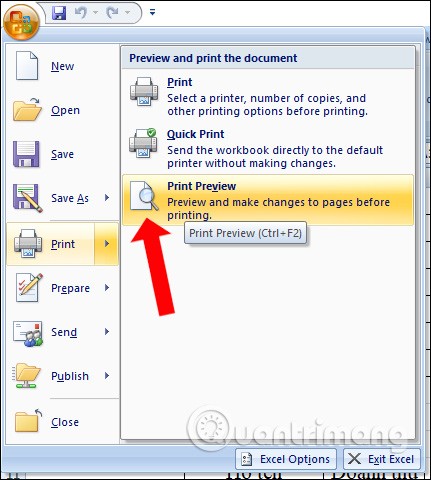
ユーザーはドキュメント インターフェイスにページ番号が表示されるのを確認できます。
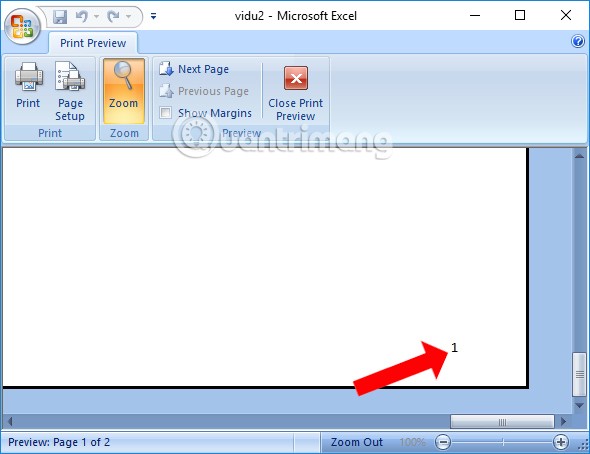
任意の番号からページ番号を付ける場合、ページ番号の順序を選択できます。たとえば、導入ページはスキップできるため、ページ番号を 1 から付ける必要はありません。
また、「ページ設定」にアクセスし、「最初のページ番号」セクションで入力するページ番号を入力します。
方法については、「Excel ページに任意の番号を付ける方法」の記事を参照してください。
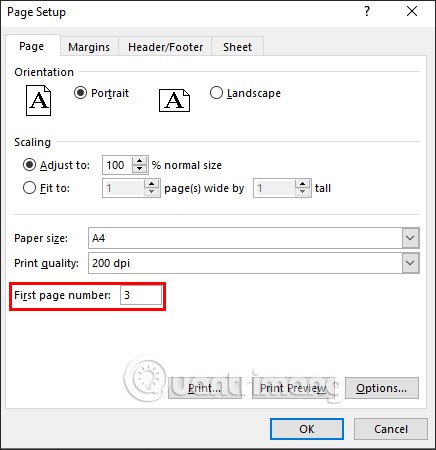
Excel にヘッダーを挿入したり、Excel にフッターを挿入したりすることも、私たちにとっては非常に馴染みのあることです。ヘッダーとフッターに情報を追加するだけでなく、ページ番号を挿入することもできます。
ステップ1:
Excel ページで[挿入] をクリックし、 [テキスト] グループで[ヘッダー/フッター] を選択します。
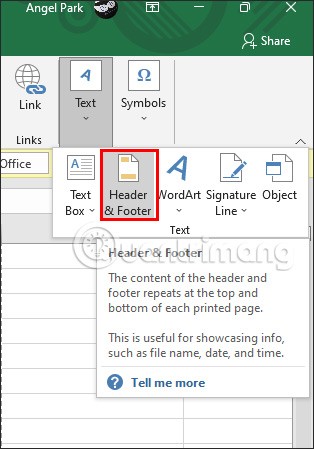
ステップ2:
次に、「ページ番号」をクリックして、以下に示すようにページ番号を挿入します。
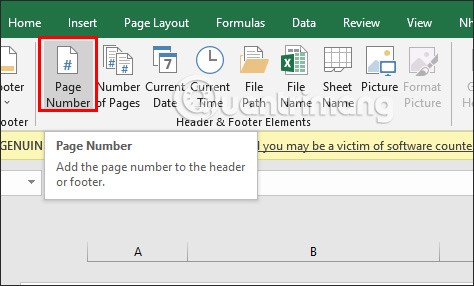
ステップ3:
その後すぐに、ページ番号を配置したい位置を選択すると、Excel ページにページ番号が表示されます。
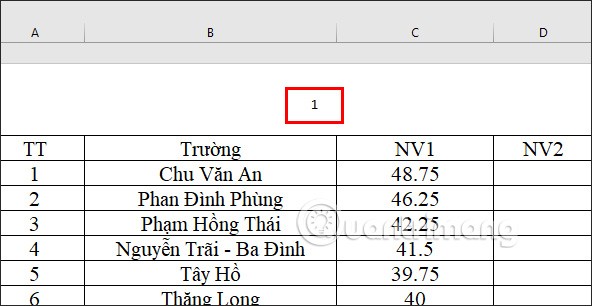
Excel で 1/2 スタイルでページ番号を挿入することは、ページが 1/2 スタイルと 2/2 スタイルで同じ内容である場合に適用されます。
これを設定するには、Excel の 1/2 スタイルのページ番号文字を使用します。
ページ番号の挿入アイコンと / アイコンをクリックし、次にページ番号の挿入アイコンをクリックします。
Excel ページ番号付け 1/2 ガイドの詳細な手順に従ってください。
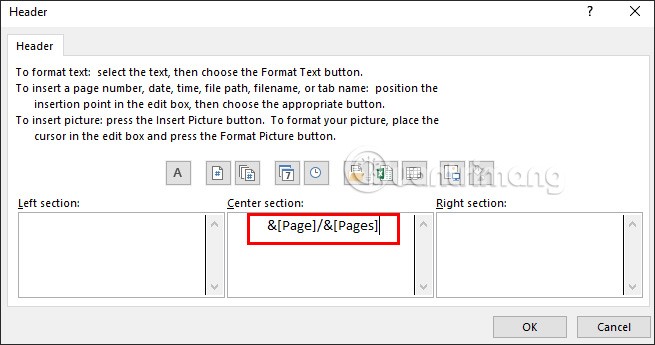
これは、ページ レイアウトを使用して Excel ページに番号を付ける方法でもありますが、表示モードからアクセスします。すると、ヘッダーまたはフッターにページ番号を付けるオプションが表示されます。
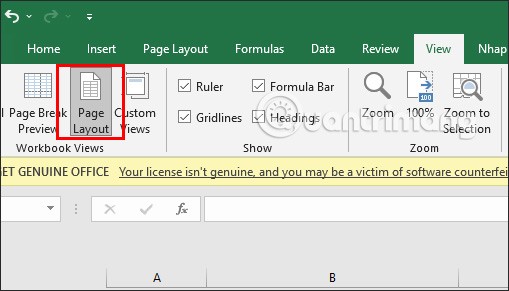
次に、使用したいページ番号を挿入する位置も選択します。
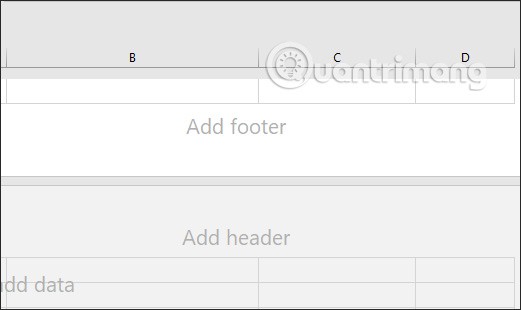
Excel でページ番号を削除するには、ページ設定インターフェイスを開いて、ヘッダー/フッタータブをクリックします。入力したページ番号の位置で[なし] をクリックすると、 Excel のページ番号が削除されます。 [OK] をクリックして設定を保存し、Excel のページ番号を削除します。
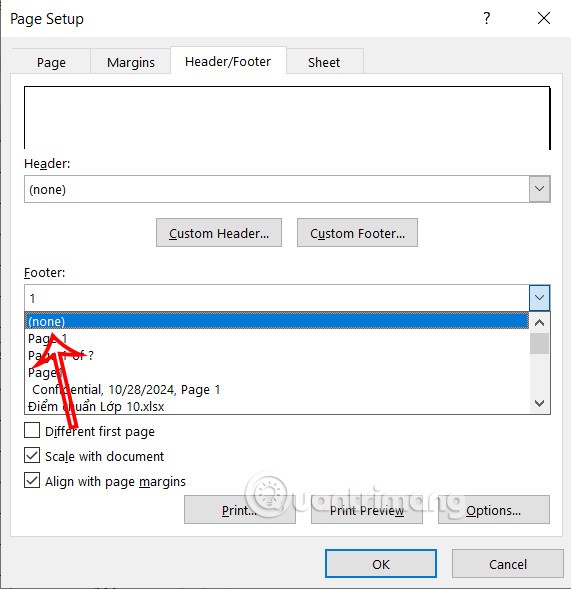
この記事では、ハードドライブが故障した場合に、アクセスを回復する方法をご紹介します。さあ、一緒に進めていきましょう!
一見すると、AirPodsは他の完全ワイヤレスイヤホンと何ら変わりません。しかし、あまり知られていないいくつかの機能が発見されたことで、すべてが変わりました。
Apple は、まったく新しいすりガラスデザイン、よりスマートなエクスペリエンス、おなじみのアプリの改善を伴うメジャーアップデートである iOS 26 を発表しました。
学生は学習のために特定のタイプのノートパソコンを必要とします。専攻分野で十分なパフォーマンスを発揮できるだけでなく、一日中持ち運べるほどコンパクトで軽量であることも重要です。
Windows 10 にプリンターを追加するのは簡単ですが、有線デバイスの場合のプロセスはワイヤレス デバイスの場合とは異なります。
ご存知の通り、RAMはコンピューターにとって非常に重要なハードウェア部品であり、データ処理のためのメモリとして機能し、ノートパソコンやPCの速度を決定づける要因です。以下の記事では、WebTech360がWindowsでソフトウェアを使ってRAMエラーをチェックする方法をいくつかご紹介します。
スマートテレビはまさに世界を席巻しています。数多くの優れた機能とインターネット接続により、テクノロジーはテレビの視聴方法を変えました。
冷蔵庫は家庭ではよく使われる家電製品です。冷蔵庫には通常 2 つの部屋があり、冷蔵室は広く、ユーザーが開けるたびに自動的に点灯するライトが付いていますが、冷凍室は狭く、ライトはありません。
Wi-Fi ネットワークは、ルーター、帯域幅、干渉以外にも多くの要因の影響を受けますが、ネットワークを強化する賢い方法がいくつかあります。
お使いの携帯電話で安定した iOS 16 に戻したい場合は、iOS 17 をアンインストールして iOS 17 から 16 にダウングレードするための基本ガイドを以下に示します。
ヨーグルトは素晴らしい食べ物です。ヨーグルトを毎日食べるのは良いことでしょうか?ヨーグルトを毎日食べると、身体はどう変わるのでしょうか?一緒に調べてみましょう!
この記事では、最も栄養価の高い米の種類と、どの米を選んだとしてもその健康効果を最大限に引き出す方法について説明します。
睡眠スケジュールと就寝時の習慣を確立し、目覚まし時計を変え、食生活を調整することは、よりよく眠り、朝時間通りに起きるのに役立つ対策の一部です。
レンタルして下さい! Landlord Sim は、iOS および Android 向けのシミュレーション モバイル ゲームです。あなたはアパートの大家としてプレイし、アパートの内装をアップグレードして入居者を受け入れる準備をしながら、アパートの賃貸を始めます。
Bathroom Tower Defense Roblox ゲーム コードを入手して、魅力的な報酬と引き換えましょう。これらは、より高いダメージを与えるタワーをアップグレードしたり、ロックを解除したりするのに役立ちます。













